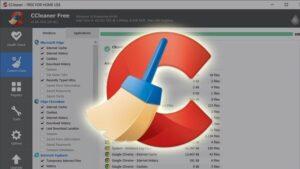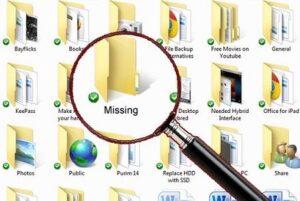Dọn rác máy tính – Việc nên làm mỗi tuần để máy chạy mượt
Rác máy tính không chỉ là những tập tin tạm thời mà còn gồm bộ nhớ cache, file hệ thống cũ, log lỗi, trình cài đặt dư thừa,… Theo thời gian, chúng chiếm dụng tài nguyên khiến máy chậm, lag, mở ứng dụng lâu. Vì thế, dọn rác máy tính định kỳ là giải pháp nhanh và hiệu quả để tăng tốc thiết bị, giảm hao pin và giúp hệ điều hành ổn định hơn.
Dọn rác máy tính – Những loại tệp tin cần xử lý
Để tối ưu hiệu quả, bạn nên hiểu các nhóm rác phổ biến sau:
-
Tệp tin tạm thời (Temporary Files): Sinh ra khi cài ứng dụng hoặc lướt web.
-
Cache ứng dụng: Các dữ liệu lưu để mở nhanh hơn lần sau, nhưng lâu dần sẽ chiếm nhiều dung lượng.
-
File cài đặt lỗi thời (.log, .old): Thường không cần thiết sau khi cập nhật phần mềm.
-
Thùng rác (Recycle Bin): Nơi lưu trữ tạm thời file bạn xóa – cần dọn thủ công.
Dọn rác máy tính – Các bước thủ công nhanh gọn cho Windows
Bước 1: Xóa tệp tin tạm bằng lệnh “Run”
-
Nhấn
Windows + R→ gõtemp→ Enter -
Chọn tất cả file → Nhấn
Shift + Delete -
Tiếp tục với
%temp%vàprefetch
Bước 2: Dọn Recycle Bin
-
Nhấn chuột phải vào thùng rác ngoài desktop → chọn “Empty Recycle Bin”
Bước 3: Dọn ổ đĩa bằng Disk Cleanup
-
Gõ “Disk Cleanup” trong thanh tìm kiếm
-
Chọn ổ
C:→ nhấn OK → tick các mục bạn muốn xóa -
Nhấn “Clean up system files” để xóa sâu hơn
Dọn rác máy tính – So sánh hiệu quả giữa thủ công và phần mềm
| Tiêu chí | Dọn thủ công | Phần mềm chuyên dụng |
|---|---|---|
| Hiệu quả dọn sâu | Trung bình | Cao |
| Thời gian thực hiện | 5–10 phút | 1–2 phút |
| Tự động hóa | Không | Có |
| Nguy cơ xóa nhầm file hệ thống | Có (nếu không am hiểu) | Thấp (đã thiết lập an toàn) |
Dọn rác máy tính – Gợi ý phần mềm miễn phí tốt hiện nay
Nếu bạn muốn đơn giản hóa quá trình dọn rác máy tính, hãy tham khảo một số tool ngon dưới đây:
-
CCleaner: Dễ dùng, gọn nhẹ, có cả bản portable.
-
Wise Disk Cleaner: Giao diện thân thiện, tự động quét sâu.
-
BleachBit: Nguồn mở, tối ưu tốt cho cả Windows lẫn Linux.
-
Storage Sense (tích hợp sẵn): Có trên Windows 10 trở lên – hoạt động nền thông minh.
Bạn có thể khám phá thêm nhiều tiện ích dọn dẹp hiệu quả tại tool ngon – nơi chia sẻ mẹo và phần mềm máy tính hữu ích cho người dùng Việt.
Dọn rác máy tính – Lưu ý quan trọng để đảm bảo an toàn
-
Sao lưu dữ liệu quan trọng trước khi xóa sâu.
-
Không xóa thủ công file hệ thống nếu không chắc về chức năng.
-
Cập nhật phần mềm dọn dẹp thường xuyên để tương thích hệ điều hành.
-
Tắt ứng dụng đang chạy ngầm trước khi bắt đầu.
Dọn rác máy tính – Lên lịch tự động để tiết kiệm thời gian
Trên Windows 10/11, bạn có thể lên lịch dọn rác máy tính định kỳ:
-
Vào Settings → System → Storage
-
Bật Storage Sense → chọn thời gian quét
-
Chọn điều kiện xóa Recycle Bin và thư mục Download
Hoặc sử dụng CCleaner để thiết lập dọn rác hàng tuần.
Dọn rác máy tính – Khi nào nên làm?
Dưới đây là gợi ý thời điểm hợp lý:
-
Mỗi tuần một lần nếu bạn làm việc thường xuyên trên máy tính.
-
Trước khi cập nhật hệ điều hành hoặc cài phần mềm nặng
-
Khi thấy máy chậm bất thường, ứng dụng load lâu hơn bình thường
-
Sau khi gỡ cài đặt phần mềm lớn, để xóa file tồn dư
Dọn rác máy tính – Những dấu hiệu cho thấy máy bạn đang “nghẹt”
Nếu bạn gặp các tình trạng sau, rất có thể đã đến lúc cần dọn rác máy tính:
-
Ổ đĩa C báo đỏ, dung lượng trống < 5GB
-
Quạt máy chạy to dù không dùng nhiều ứng dụng
-
Trình duyệt mở trang chậm, hay bị “Not Responding”
-
File nặng mở lâu, máy giật khựng khi thao tác đa nhiệm
Dọn rác máy tính – Tổng kết
Chỉ với vài bước đơn giản, bạn đã có thể dọn rác máy tính sạch sẽ trong chưa đầy 5 phút. Việc này không chỉ giúp tăng tốc độ hệ thống mà còn giảm lỗi vặt, tiết kiệm thời gian mỗi ngày.
Dọn rác định kỳ chính là cách bạn chăm sóc thiết bị của mình như một người bạn đồng hành trong công việc và giải trí.
🔗 Đừng bỏ lỡ các mẹo thủ thuật máy tính hữu ích khác tại:
👉 toolngon.com